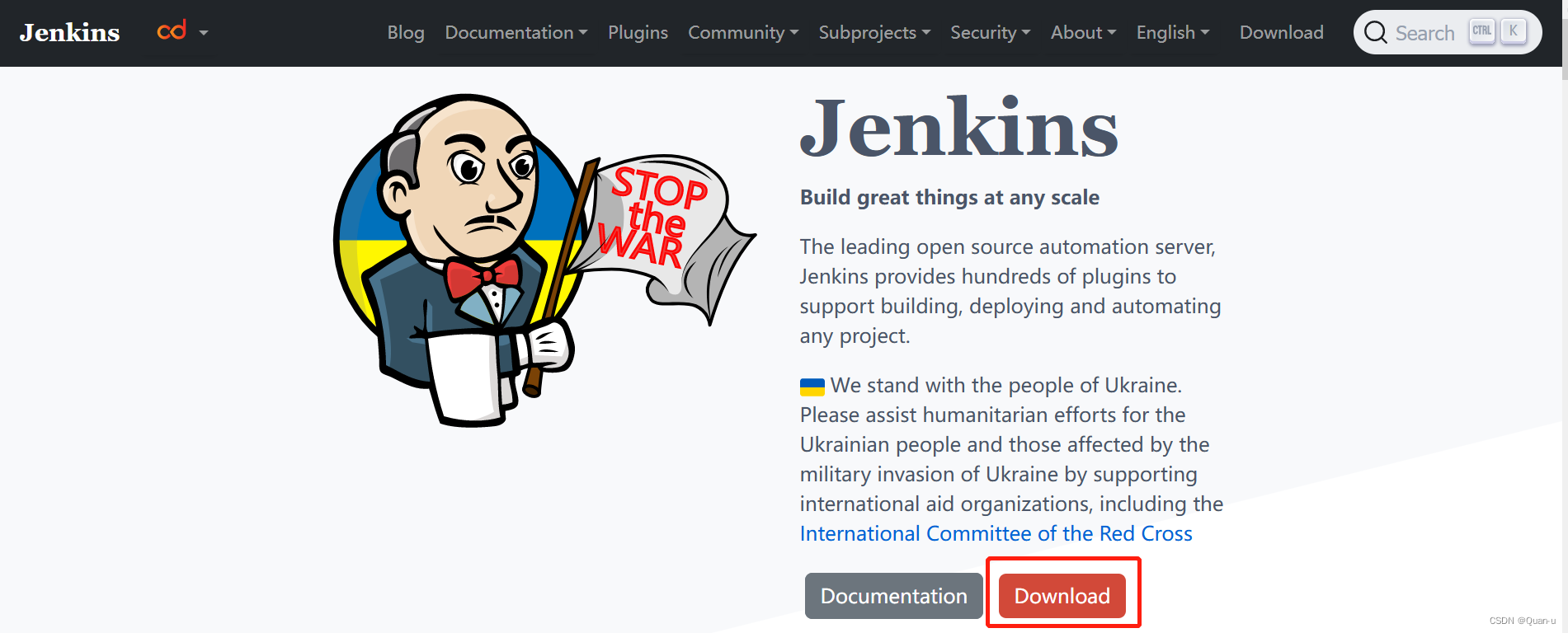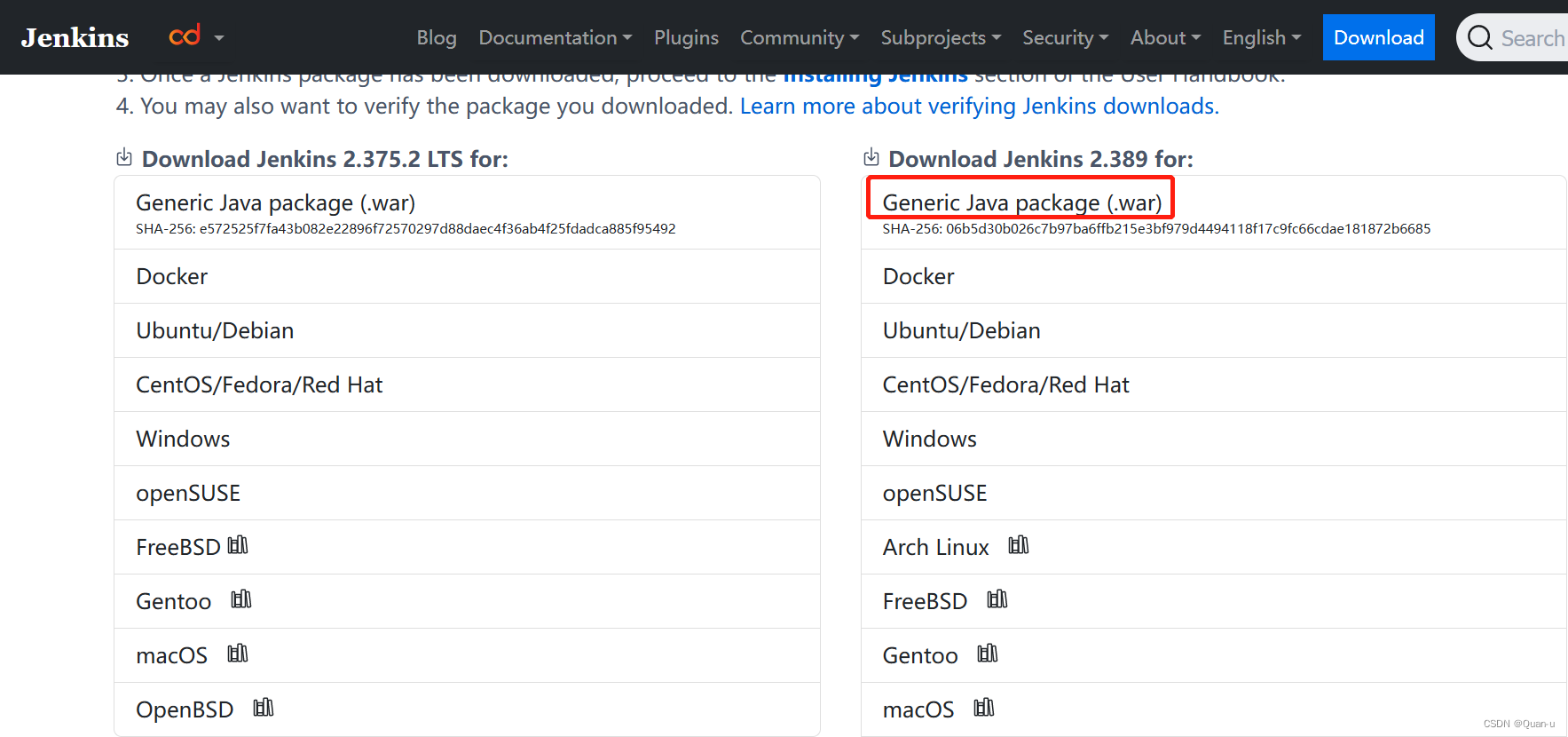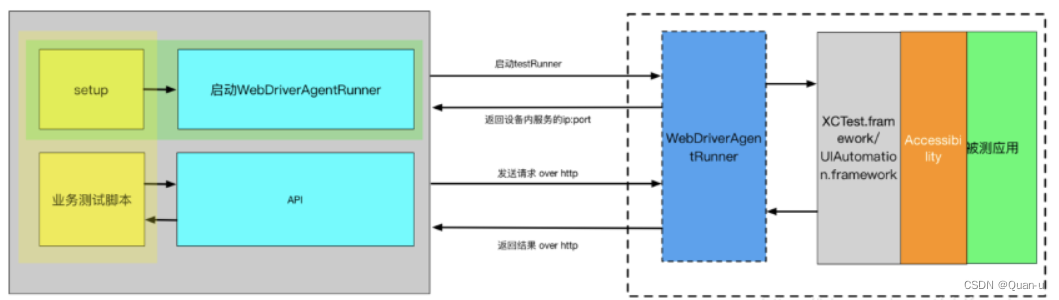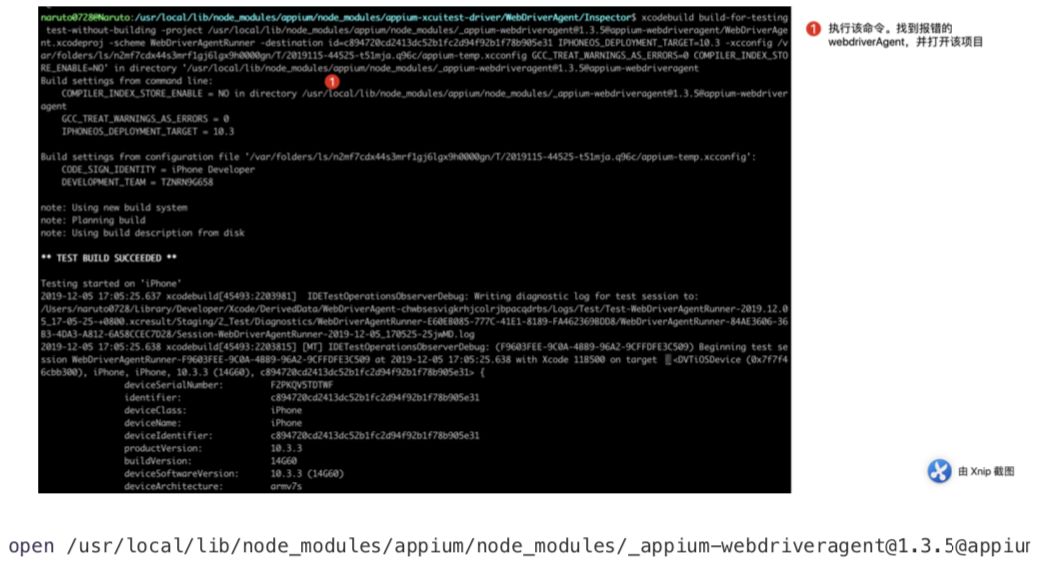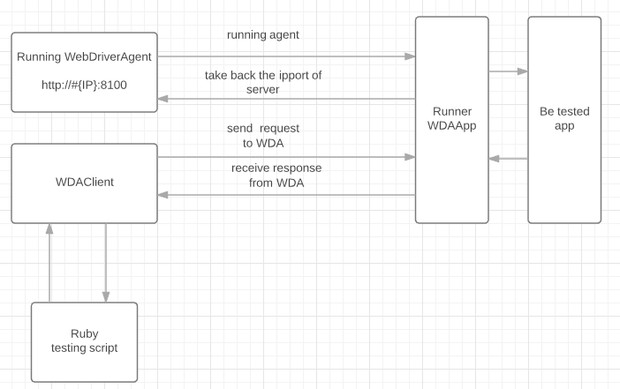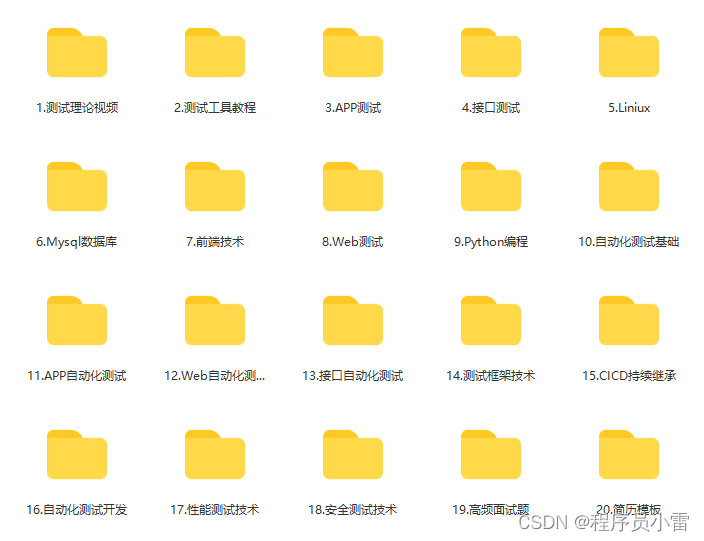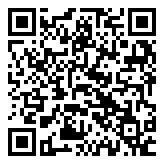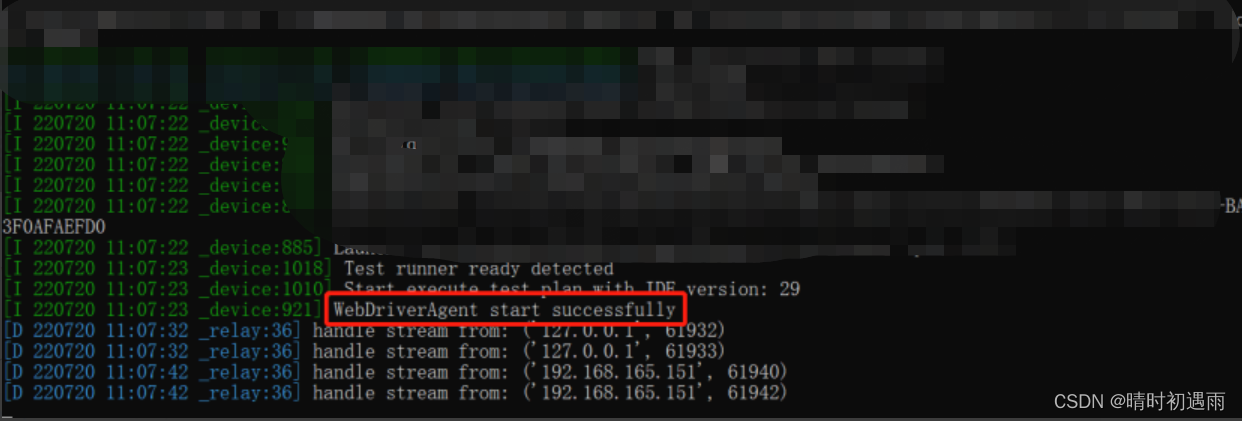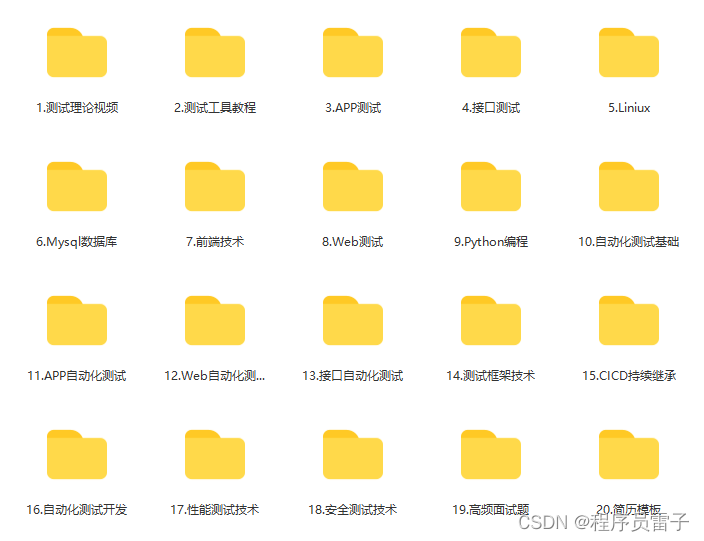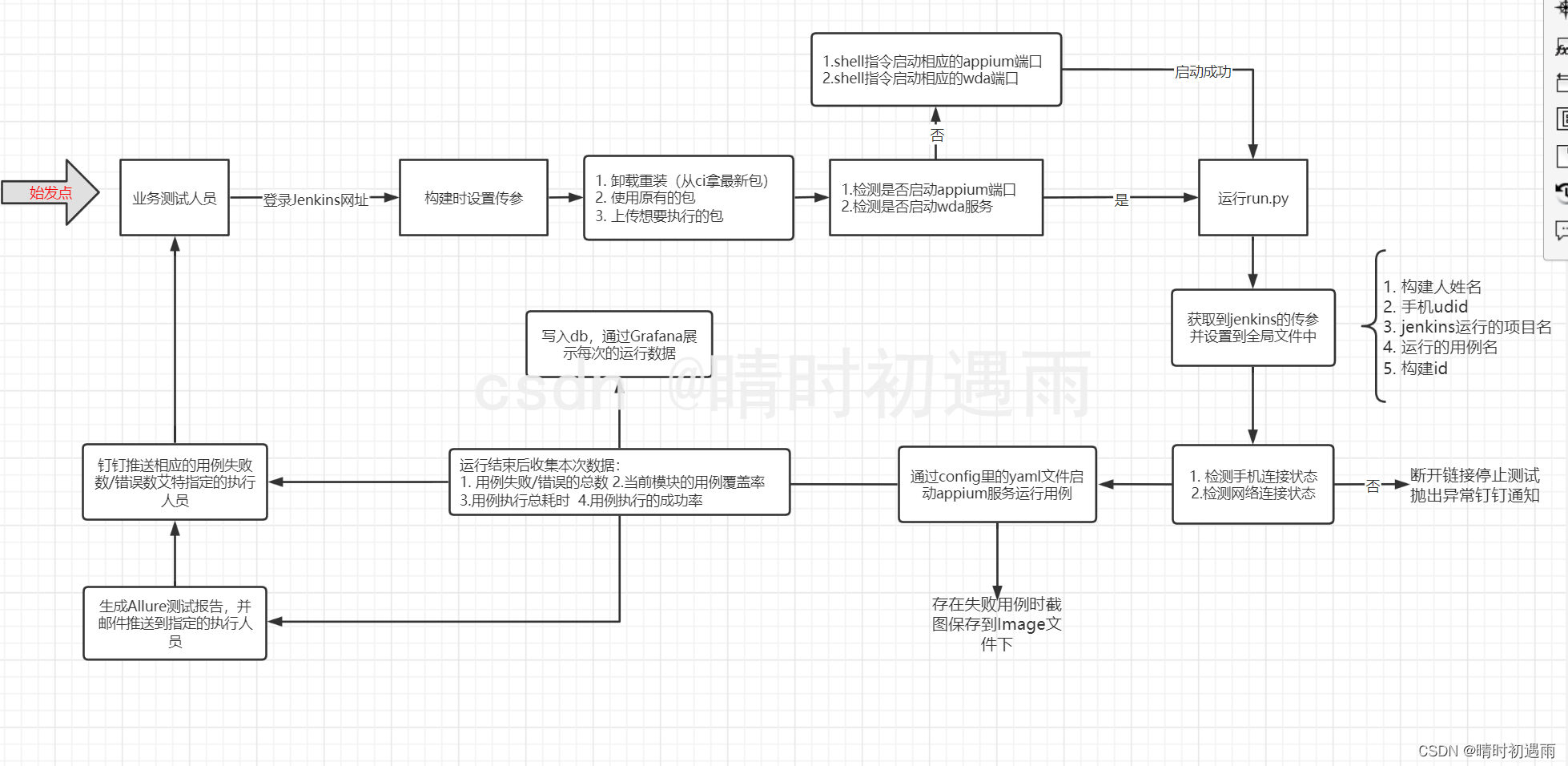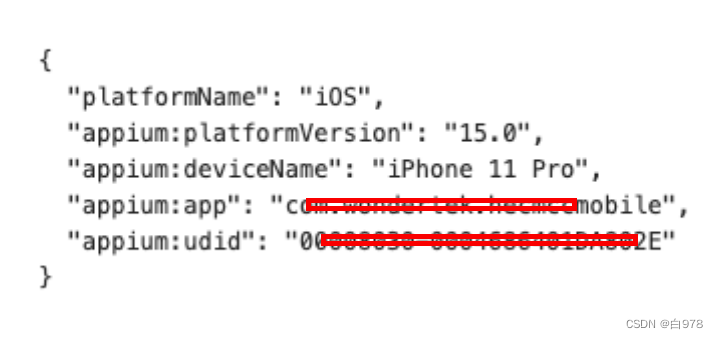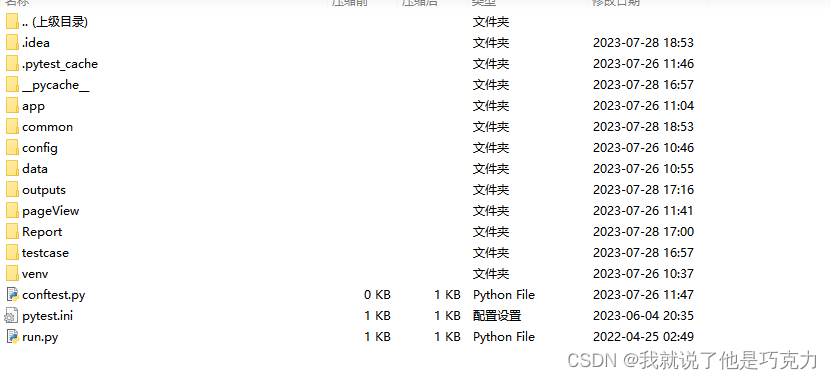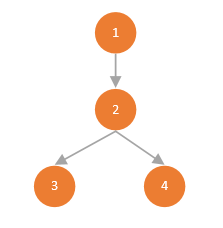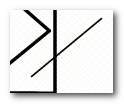一 . 前言
由于IOS系统比Android系统相对封闭,所以进行IOS自动化测试也是相对复杂,不过大家不用担心,小编已经帮你们踩了大部分坑,网上大部分文章都是CV过来的,没有真正的从0到1落地,我们需要具备开源精神,只为让更多的小伙伴们少走弯路,欢迎大家在留言区评论交流!
二 . 环境依赖
*mac
*xcode
*python
*pycharm
*appium
*pytest
*jdk1.8
*allure
*git
*node
*jenkins
*npm or cnpm
*ios-deploy
*brew
*libimobiledvice
*carthage
*ios phone
*apple id
*webdriveragent
三 . 环境配置
1. 安装xcode
方式一:
如果已经升级至最新macOS系统,可以直接通过App Store安装最新版本的Xcode
方式二:
如果不想升级最新macOS系统,可以使用离线包的形式安装,安装地址:Xcode 版本(官方)
2. 安装python
小编这边采用的是python3.9,需要使用其他版本也可以,建议3.6+,安装地址:python3.9(官方)
3. 安装pycharm
下载社区版本免费,一般满足我们日常使用,安装地址:pycharm(官方)
4. 安装appium
小编这边采用的是appium 1.17.1,下载 Appium-mac-1.17.1.dmg 包即可, 安装地址:github appium 1.17.1(官方)
4.1 下载appium命令版,需要先安装npm,在文章后面有介绍
版本:1.17.1
终端:sudo npm install --unsafe-perm=true --allow-root -g appium@1.17.1
4.2 配置appium GUI版本
版本:1.17.1
参数:{
“bundleId”: “被测应用”,
“platformName”: “iOS”,
“platformVersion”: “15.2”,
“deviceName”: “设备名称”,
“automationName”: “XCUITest”,
“udid”: “可以使用xcode查询”
}
5. 安装pytest
打开已安装的Pycharm左下角,在Terminal打开当面目录下的命令行窗口,输入命令:
pip install pytest
6. 安装jdk1.8
6.1 使用allure报告或Android SDK必须依赖Java环境,下载dmg包进行安装即可,安装地址: oracle jdk1.8(官方)
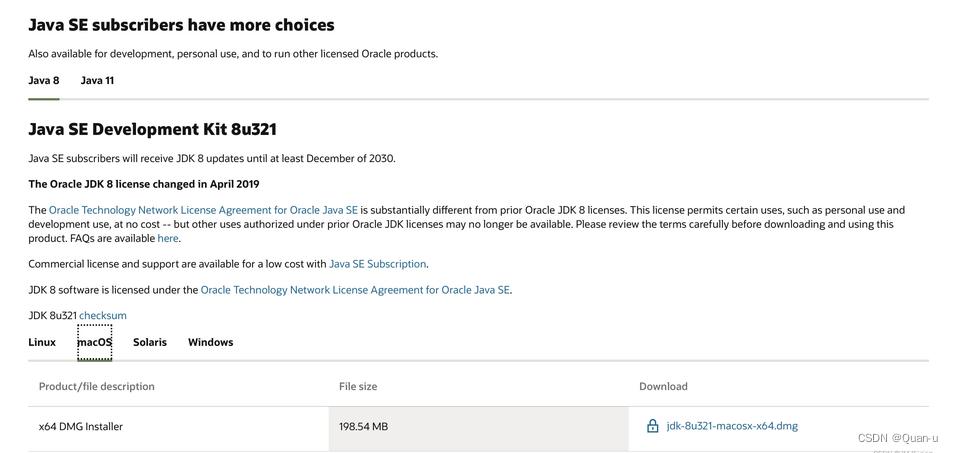
6.2. 配置JDK环境变量
6.2.1 如果此前建过.bash_profile隐藏配置文件,直接在终端输入$ open -e .bash_profile打开文件即可,如果没有则输入下方命令
$ touch .bash_profile
6.2.2 输入下方命令打开此文件
$ open -e .bash_profile
6.2.3 打开.bash_profile文件输入环境配置参数,将下方参数放入其中,并保存(如果用的是vi打开的按esc 输入:wq退出如果是文本直接command + S)退出即可,JAVA_HOME是JDK安装路径,然后保存
JAVA_HOME=/Library/Java/JavaVirtualMachines/jdk-11.jdk/Contents/Home
PATH=$JAVA_HOME/bin:$PATH:.
CLASSPATH=$JAVA_HOME/lib/tools.jar:$JAVA_HOME/lib/dt.jar:.
export JAVA_HOME
export PATH
export CLASSPATH
6.2.4 输入以下命令使配置文件生效
$ source .bash_profile
6.2.5 最后检查下环境变量是否配置成功
$ echo $JAVA_HOME

6.2.6 查询JDK版本信息
$ java -version

7. 安装allure
7.1 allure官网
http://allure.qatools.ru/
7.2 allure下载地址,小编版本使用的是2.19.0
https://repo.maven.apache.org/maven2/io/qameta/allure/allure-commandline/2.19.0/
7.3 allure运行原理
allure属于第三方工具,展现更好看的测试报告,allure服务兼容pytest生成allure能识别的json文件,类似于 Apache ECharts你负责提供 ECharts能识别的json数据, ECharts负责展示不同的可视化图表
7.4 allure使用
7.4.1 下载zip包,默认在mac /users/用户/Downloads,然后解压到任意目录
7.4.2 配置环境变量,打开终端
$ open -e .bash_profile
添加此内容,和上面配置JDK环境变量一样
#allure 2.19.0
export PATH=/usr/bin:/bin:/usr/sbin:/sbin:/usr/local/bin
export PATH=${PATH}:/Users/用户/allure-2.19.0/bin
PATH更换自己的,然后保存退出即可
7.4.3 验证allure环境变量是否安装成功
$ allure --version

7.4.4 结合pytest生成json测试文件
7.4.4.1 安装三方库
pip install allure-pytest
7.4.4.2 生成json测试文件,在pytest.ini文件中配置
[pytest]
addopts = -vs --alluredir ./temp
会自动生成json文件
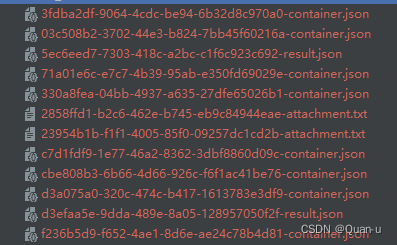
在主函数中添加产生报告的代码 ,注意:路径应该与json测试文件路径保持一致
if __name__ == '__main__':pytest.main(["-vs", "test_case/test_all.py", '--clean-alluredir', '--alluredir=./temp'])os.system("allure generate ./temp -o ./report --clean")
打开自动生成的report目录下index.html即可
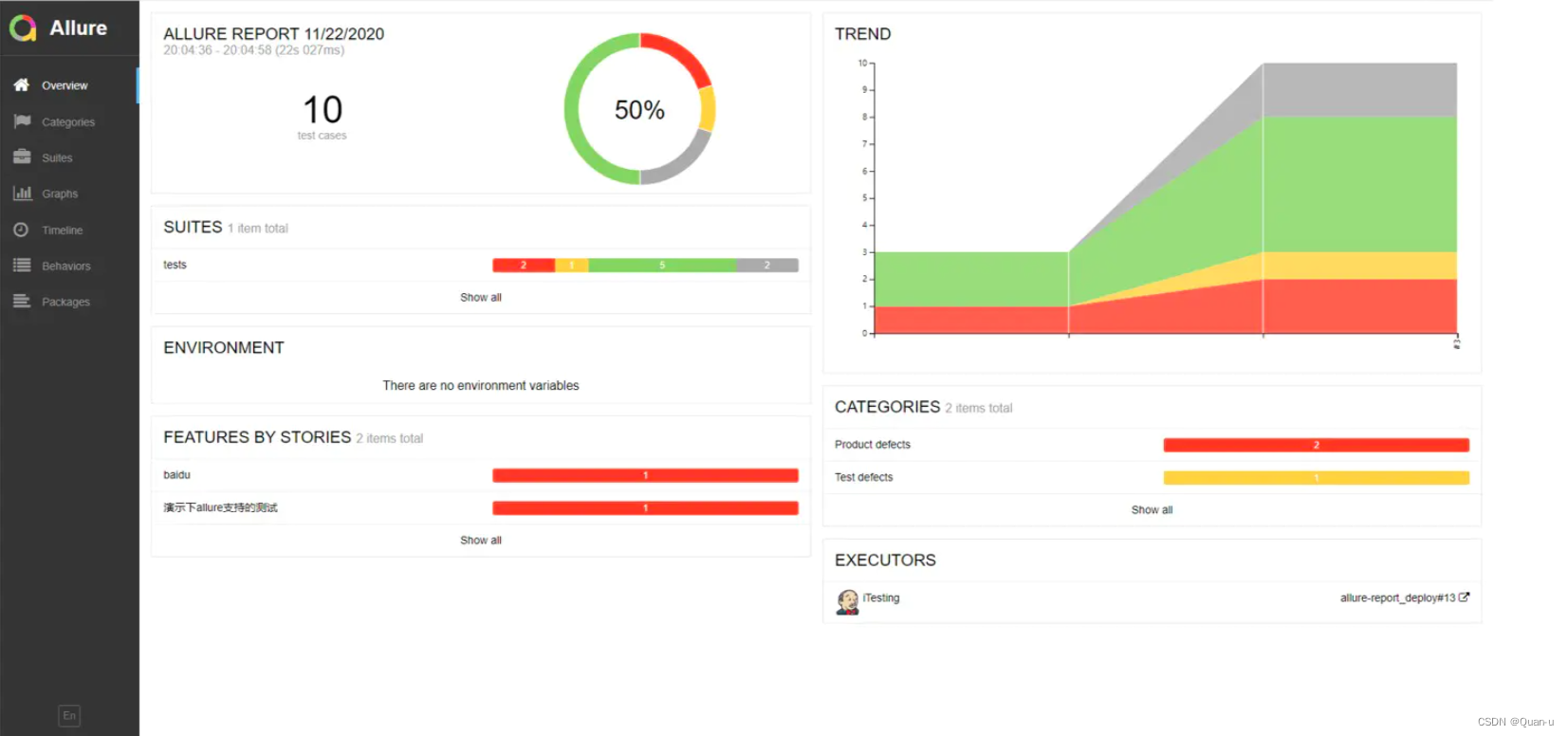
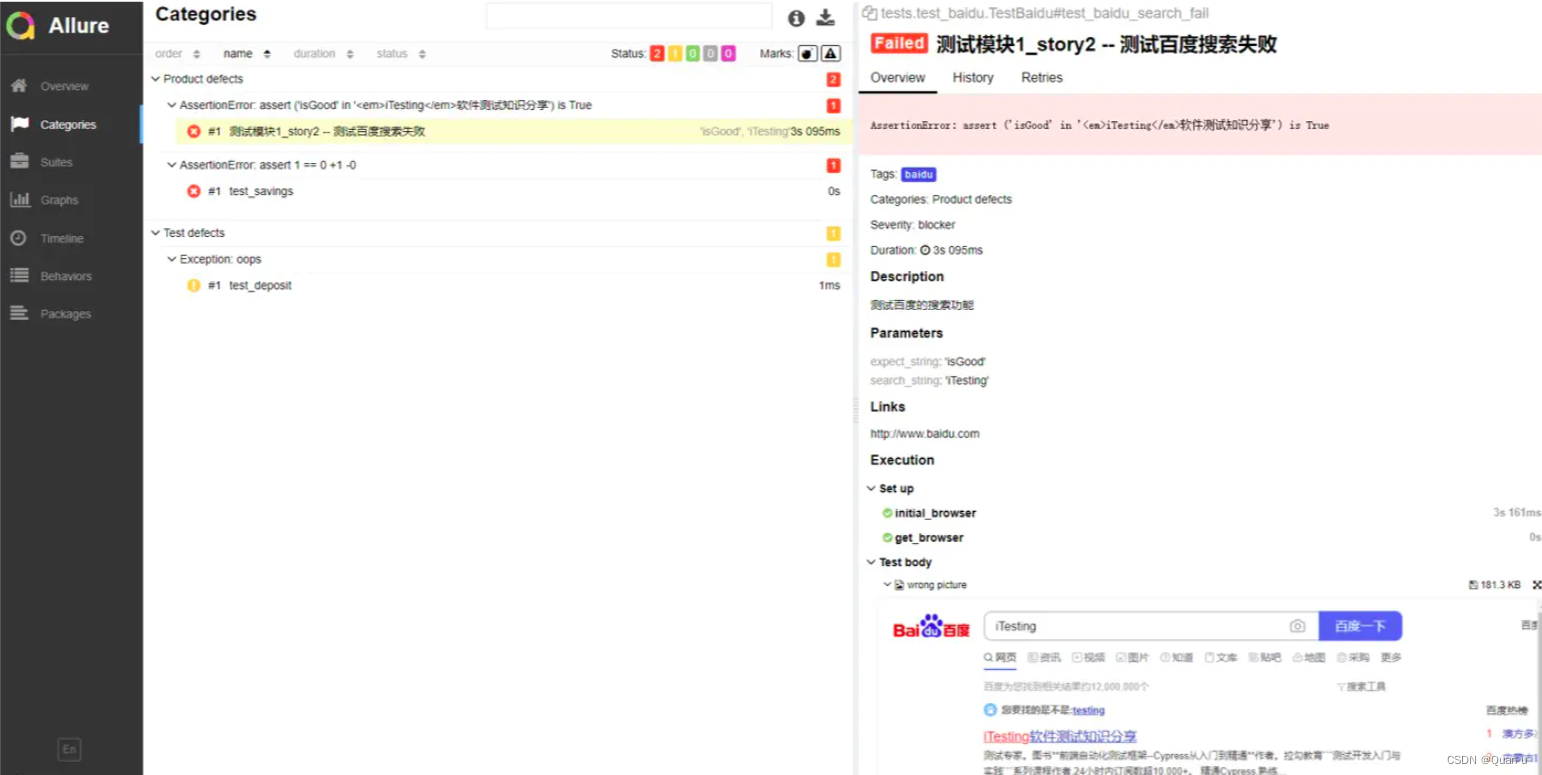
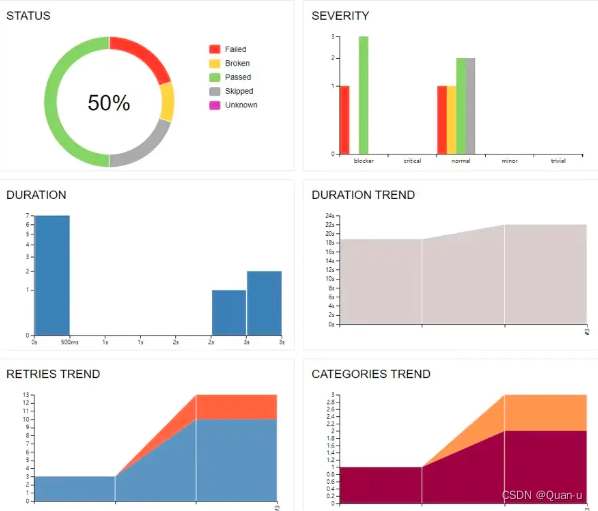
8. 安装git
方式一:
一般Xcode安装好后不需要再单独安装Git,Xcode自带git
方式二:
可以先安装后面的brew再安装git,终端输入该命令即可
brew install git
验证git是否安装成功,终端输入该命令即可
git --version

9. 安装node
说明:安装就有npm命令了,可以使用npm -v 查询是否安装成功,node -v 验证node.js版本
地址: node.js(官方)
版本:12.15.0
10. 安装jenkins
使用brew安装可能会存在更新的问题,小编这边使用包安装方式
安装地址:jenkins(官方)
11. 安装npm or cnpm
说明:中国版的npm,速度更快
版本:5.2.0
终端:npm install -g cnpm --registry=https://registry.npm.taobao.org
提示:added 845 packages from 976 contributors in 11.97s,表示安装成功
12. 安装ios-deploy
说明:用于转发xcode的ip地址,对于一些国外的ios我们需要转发端口
终端:cnpm install -g ios-deploy
提示:** BUILD SUCCEEDED **表示安装成功
13. 安装brew
说明:使用终端命令brew -v去查看电脑是否已经安装,一般mac会自带,如果没有自行安装
版本:1.9.1
终端:ruby <(curl -fsSKL raw.github.com/mxcl/homebrew/go)
14. 安装libimobiledvice
说明:真机调试,检查是否连接设备,类似于安卓adb
终端:brew install --HEAD libimobiledevice
15. 安装carthage
说明:webdiverAgent需要
终端:brew install carthage
16. 注册apple id
说明:app store下载xcode时会跳出登录弹框
使用公司公共账号也可以,后续该账号需要加入公司开发者团队,一个团队可以加100个开发者账号
注册地址:注册apple id(官方)
17. 安装webdriveragent
原理:appium->WebDriverAgent->XCUITest
iOS 9 之前一直以 instruments 下的 UIAutomation 为驱动底层技术(弊端由于 instruments 的限制,单台 mac 只能对应单台设备);
iOS 9.3 时代推出 XCUITest 工具,用以替代 UIAutomation;
iOS 10 时代苹果直接废弃了 UIAutomation,Facebook 推出 WebDriverAgent(实现的 server 能够支持单台 mac 对应多个设备);
Appium 在 iOS 9.3 后全面采用 WebDriverAgent 的方案;
facebook下载地址:https://github.com/facebookarchive/WebDriverAgent
WebDriverAgent2年前facebook已不在维护!!!本人使用appium分支
appium下载地址:https://github.com/appium/WebDriverAgent
下载完成后终端进入该目录(你桌面WebDriverAgent项目的地址):cd /Users/用户名/Desktop/WebDriverAgent-master
终端:./Scripts/bootstrap.sh
最后使用xcode打开WebDriverAgent项目的WebDriverAgent.xcodeproj文件进行配置
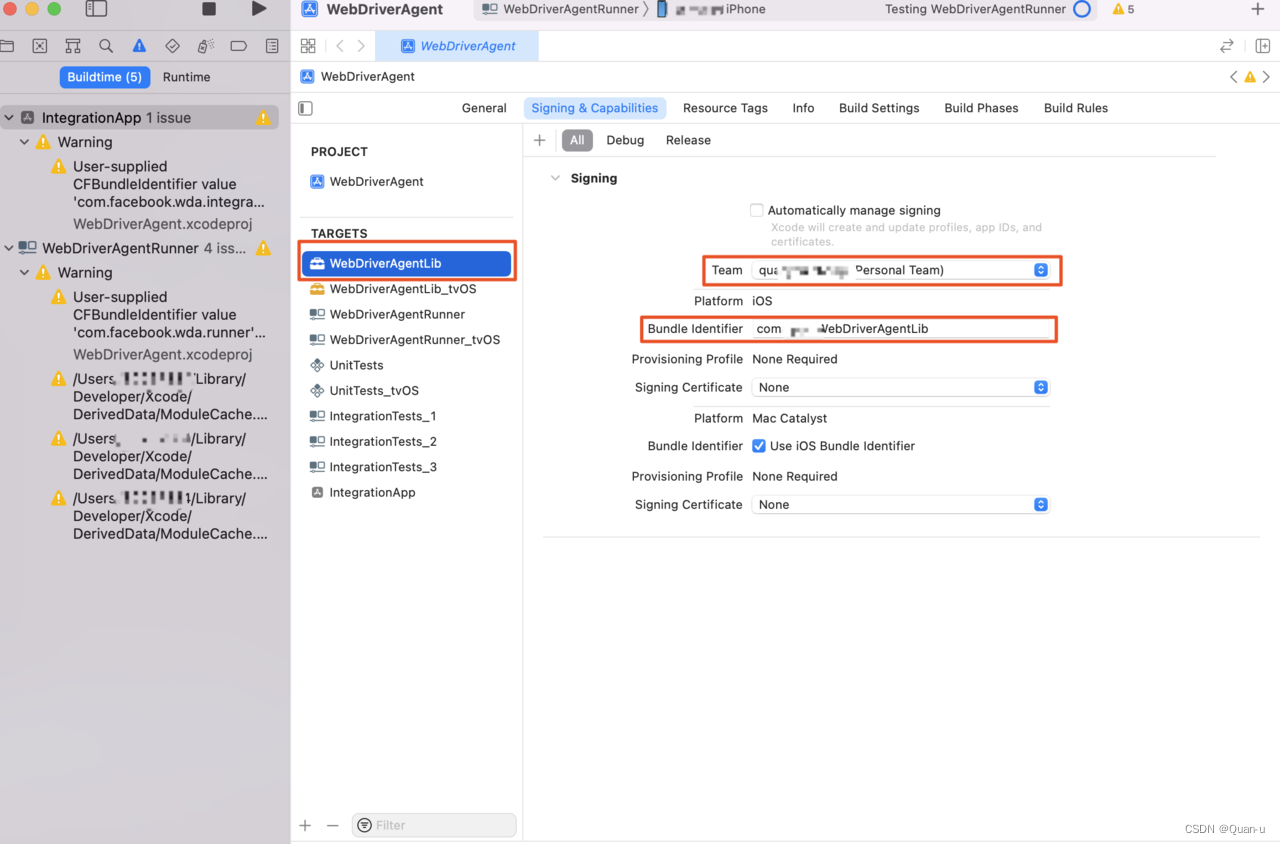
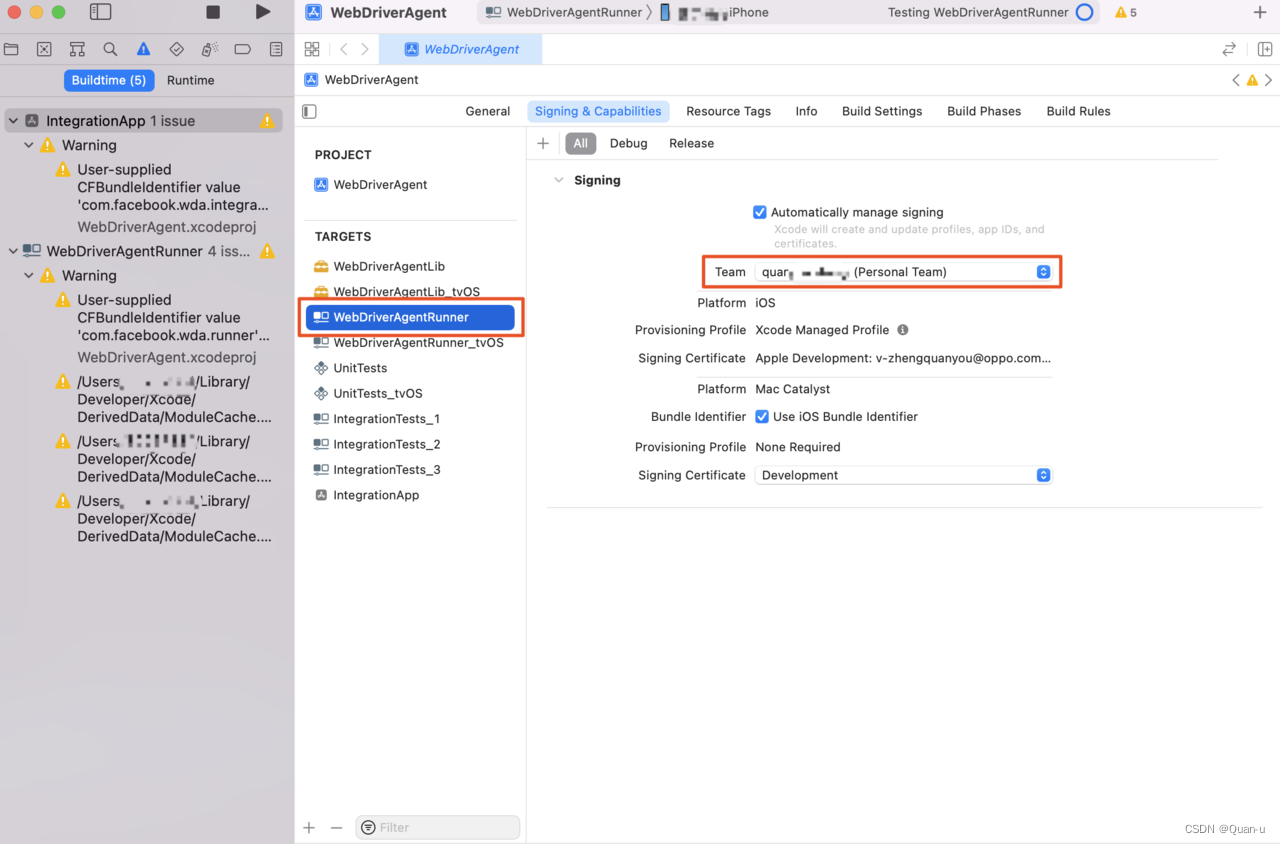
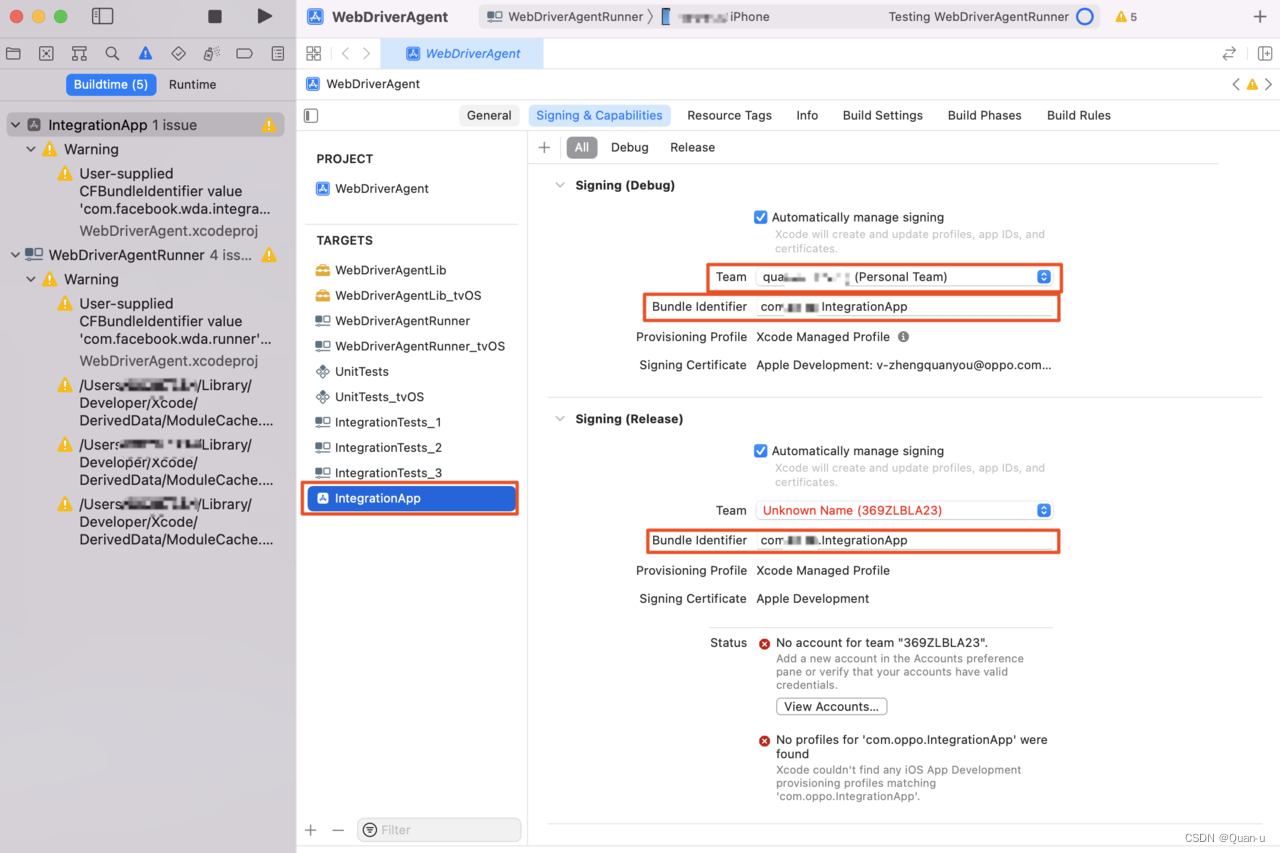 配置完成之后,真机连接mac,使用command+u运行,ios上会自动安装一个runner程序,这是我们需要去手机设置描述文件信任该程序,运行成功后xcode控制台打印已下信息表示成功
配置完成之后,真机连接mac,使用command+u运行,ios上会自动安装一个runner程序,这是我们需要去手机设置描述文件信任该程序,运行成功后xcode控制台打印已下信息表示成功
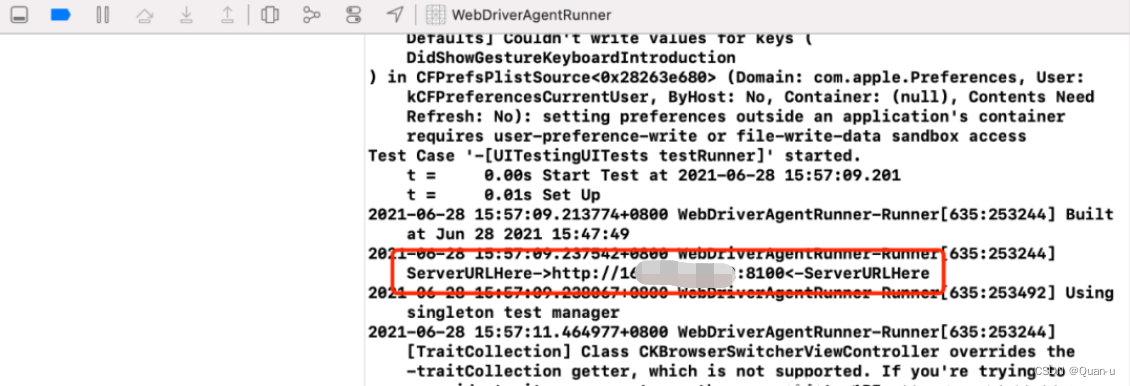
18. 使用脚本获取driver对象
18.1 添加依赖 requirements.txt
allure_python_commons==2.8.19
Appium_Python_Client==0.46
HTMLTestRunner==0.8.0
pytest==6.2.5
selenium==3.141.0
18.2 恭喜你,到最后一步了,一段简单的代码,只是为了测试IOS自动化测试环境是否搭建成功
import time
from appium import webdriver
from tools.LoggerUtil import LoggerUtillogger = LoggerUtil()class InitDevices(object):driver: webdriver = None@classmethoddef start(cls, port: str, ip: str = '127.0.0.1', **kwargs):caps = {'bundleId': '填写你需要测试的app bundleId ','platformName': 'iOS','platformVersion': '14.4','deviceName': 'iPhone','automationName': 'XCUITest','udid': '00008020-001434C42232002E','newCommandTimeout': '21600'}if kwargs:for k, v in kwargs.items():caps[k] = vlogger.info("{} 我是主函数的驱动参数".format(caps))cls.driver = webdriver.Remote(f"http://{ip}:{port}/wd/hub", caps)cls.driver.implicitly_wait(10)logger.info("---连接设备成功---")logger.info("{} 我是主函数的driver".format(cls.driver))return cls.driverelse:logger.info("{} 我是主函数的驱动参数".format(caps))cls.driver = webdriver.Remote(f"http://{ip}:{port}/wd/hub", caps)cls.driver.implicitly_wait(10)logger.info("---连接设备成功---")logger.info("{} 我是主函数的driver".format(cls.driver))return cls.driver@classmethoddef quit(cls):"""关闭driver对象:return:"""cls.driver.quit()if __name__ == '__main__':comm = InitDevices.start('4723', noReset=True)time.sleep(1)comm.quit()注意:连接设备后一定要quit()关闭连接,不然下次连接会出现端口占用的情况,本地运行不报错,控制台返回driver对象即成功了!